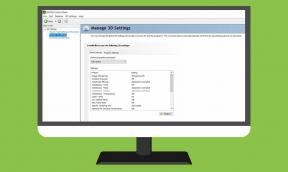Wat is fout 268d3 en hoe kan ik het verwijderen uit Windows 10?
Gemengde Berichten / / August 04, 2021
Advertenties
Het maakt niet uit hoe goed een systeem dat u gebruikt of Windows dat u hebt geïnstalleerd, er zijn verschillende gevallen waarin u fouten kunt tegenkomen. Elke keer dat u een app, programma of software downloadt of installeert, is het essentieel dat we de authenticiteit ervan controleren. Het is cruciaal omdat hackers tegenwoordig verschillende manieren hebben gevonden om uw computer aan te vallen, en dat kan ook via een dergelijk programma zijn.
Hetzelfde is het geval met fout 268d3. Telkens wanneer deze foutmelding verschijnt, wordt er een lang bericht weergegeven met de melding "Deze computer is geblokkeerd". Als ook jij een soortgelijke situatie hebt meegemaakt en nu op zoek bent naar een mogelijke oplossing, dan ben je op de juiste plek beland. Laten we er meer over leren.

Pagina-inhoud
- 1 Wat is fout 268d3?
-
2 Hoe verwijder je Error 268d3 uit Windows 10?
- 2.1 METHODE 1: Gebruik software voor het opschonen van malware:
- 2.2 METHODE 2: Reset de browser naar de standaardinstellingen:
- 2.3 METHODE 3: Verwijder programma's die ruimer zijn:
Wat is fout 268d3?
Fout 268d3 is een allemaal neppe en bekende online zwendel. Het is gewoon een truc die wordt gebruikt om de gebruikers ervan te overtuigen of te bedreigen dat hun systeem is gehackt of is geïnfecteerd met malware. Het motief achter deze fout is om de gebruiker te overtuigen om een redelijk bedrag te betalen voor technische service op afstand. Dit is een op add-ons gebaseerde browserkaper die u op verschillende manieren kan schaden als u het gaat geloven en de instructies opvolgt.
Advertenties
Fout 268d3 pop-ups in het algemeen wanneer de gebruiker op een online advertentie klikt, en dan wordt hij omgeleid naar een andere pagina die hem uiteindelijk naar de genoemde fout brengt. Het is slechts online ransomware, maar kan binnen enkele minuten worden verwijderd.
Hoe verwijder je Error 268d3 uit Windows 10?
De onmiddellijke oplossing voor fout 268d3 is om deze voor de eerste keer gewoon te negeren. Als het echter steeds op uw computerscherm verschijnt, is het raadzaam om het helemaal te verwijderen. Volg hiervoor een van de onderstaande methoden:
METHODE 1: Gebruik software voor het opschonen van malware:
De eerste methode om fout 268d3 van uw systeem te verwijderen, is het gebruik van software voor het opschonen van malware. Dergelijke softwareprogramma's die op uw pc zijn geïnstalleerd, identificeren en verwijderen kaperprogramma's, advertenties, ongewenste apps en tools permanent.
Veel van dergelijke antivirusprogramma's van derden zijn online beschikbaar met zowel gratis als premium-versies. We raden u echter aan om de premium-versie te gebruiken, zodat deze uw apparaat ook tegen verdere aanvallen beschermt.
Na het uitvoeren van een malwarescan zou u de fout 268d3 verwijderen.
Advertenties
METHODE 2: Reset de browser naar de standaardinstellingen:
Het resetten van de browser naar de standaardinstelling kan u ook helpen om fout 286d3 te verwijderen. We hebben de procedures voor drie verschillende browsers hieronder uitgelegd:
Voor Google Chrome:
- Ten eerste, open Google Chrome door op het pictogram op uw bureaublad te klikken.
- Navigeer nu in het Chrome-venster naar de rechterbovenhoek en klik op het pictogram met drie stippen.
- Selecteer hier uit de lijst Instellingen.
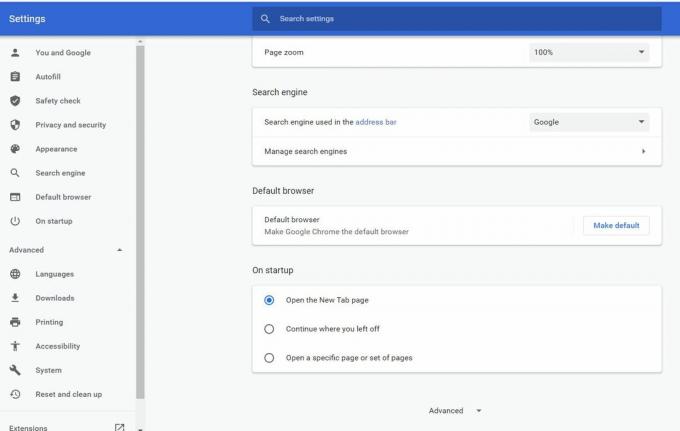
- Blader door het menu naar het einde en vouw de optie uit Geavanceerd.
- Scrol opnieuw door het menu naar het einde en eronder Reset en opruimen selecteer de optie Herstel de instellingen naar hun oorspronkelijke standaardwaarden.
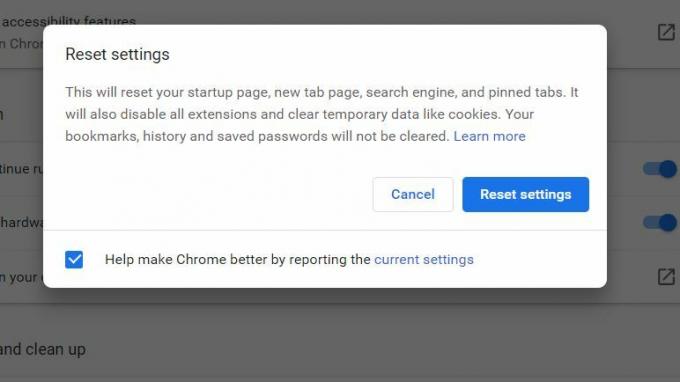
- Klik nu op het Reset instellingen knop om het proces te starten.
- Het kan even duren, dus wacht.
Voor Mozilla Firefox:
- Ten eerste, start Mozilla Firefox en vouw in de rechterbovenhoek het pictogram met drie lijnen.

- Klik in het menu op de (? icoon) voor het openen van het Help-menu.
- Selecteer daarna Informatie voor het oplossen van probleem.
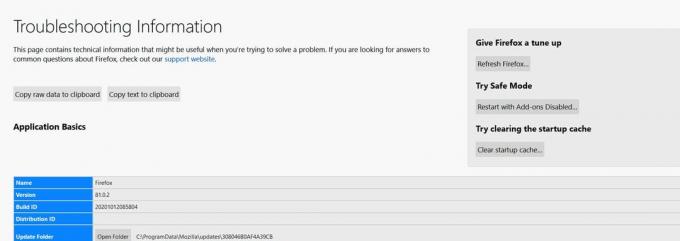
- Klik ten slotte op het Vernieuw menu.
Voor Edge:
Advertenties
- Ten eerste, open rand.
- Navigeer nu naar de rechterbovenhoek en klik op het pictogram met drie stippen en scrol omlaag naar de optie Instellingen.
- Zoek nu en open de optie Browsergeschiedenis verwijderen.

- Dan moet je selecteren Kies wat u wilt wissen. Vink vanaf de nieuw verschenen prompt het selectievakje aan dat zich vóór het gegevenscategorieën daar vermeld. (Vink de selectievakjes aan voor alleen de gegevens die u wilt wissen).
- Klik ten slotte op Het is nu duidelijk.
METHODE 3: Verwijder programma's die ruimer zijn:
Als u ruime programma's van uw systeem verwijdert, kunt u Fout 268d3 mogelijk verwijderen. Om dit te doen,
- Ga naar de zoekbalk en typ Controlepaneel, selecteer de eerste relevante optie uit het zoekresultaat.

- Klik op Programma's en onderdelen.
- Doorloop nu de lijst met programma's en zoek de programma's die veel ruimte innemen. (Zoek in de groottelijst naar degene met meer KB of GB).
- Klik met de rechtermuisknop op dat programma en selecteer Verwijderen.
- Zodra het verwijderingsproces is voltooid, start u uw systeem opnieuw op en controleert u of het probleem is opgelost of niet.
Fout 268d3 of dergelijke treedt voornamelijk op via gratis downloads of door op willekeurige pop-ups te klikken. Daarom raden we u aan om een dergelijke stap vooraf te vermijden, zodat u de genoemde fout niet tegenkomt.
Als u echter per ongeluk dergelijke add-pop-ups heeft verwerkt, is het raadzaam om een van de hierboven genoemde methoden te volgen. Al deze methoden zijn beproefd, getest en bewezen om de fout 286d3 voor de gebruikers op te lossen. Als u vragen of feedback heeft, kunt u de opmerking in het onderstaande opmerkingenveld noteren.
Advertenties Als je hebt geknoeid met audio- en geluidsinstellingen op je computer (al is het maar voor een...
Advertenties De meeste mensen gebruikten de professionele softwaretool voor beeldbewerking om een eenvoudig hulpmiddel te gebruiken, zoals...
Advertenties bijgewerkt op 23 maart 2021: vandaag hebben we de downloadlinks voor de HP Deskjet 3050A...